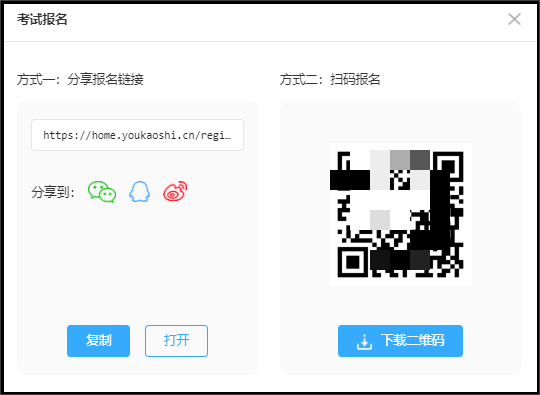报名到组¶
(在人员界面,原有的添加考生中的“考生自主注册”已升级为【报名到组】功能)
使用优考试【报名到组】功能,用户可以创建专属报名系统,可以设置【付费报名】,收集考生信息,让考生直接报名到某个组,再设置指定组学习考试,帮您实现“考生付费订阅、即可在有效期内考试学习”!
如何创建【报名到组】¶
首先,进入“人员”,点击【报名管理】,点击【新建报名】;
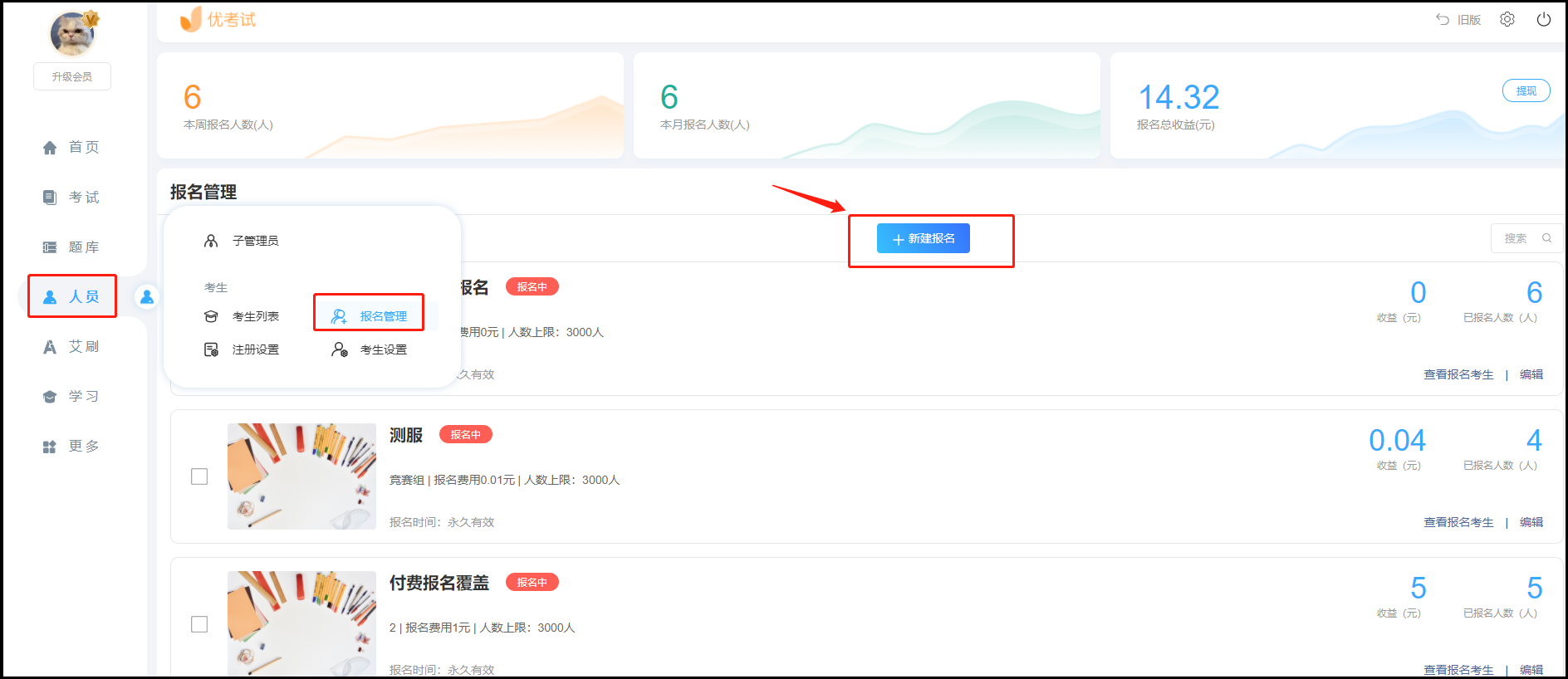
接着,输入报名标题及报名说明,点击下一步;
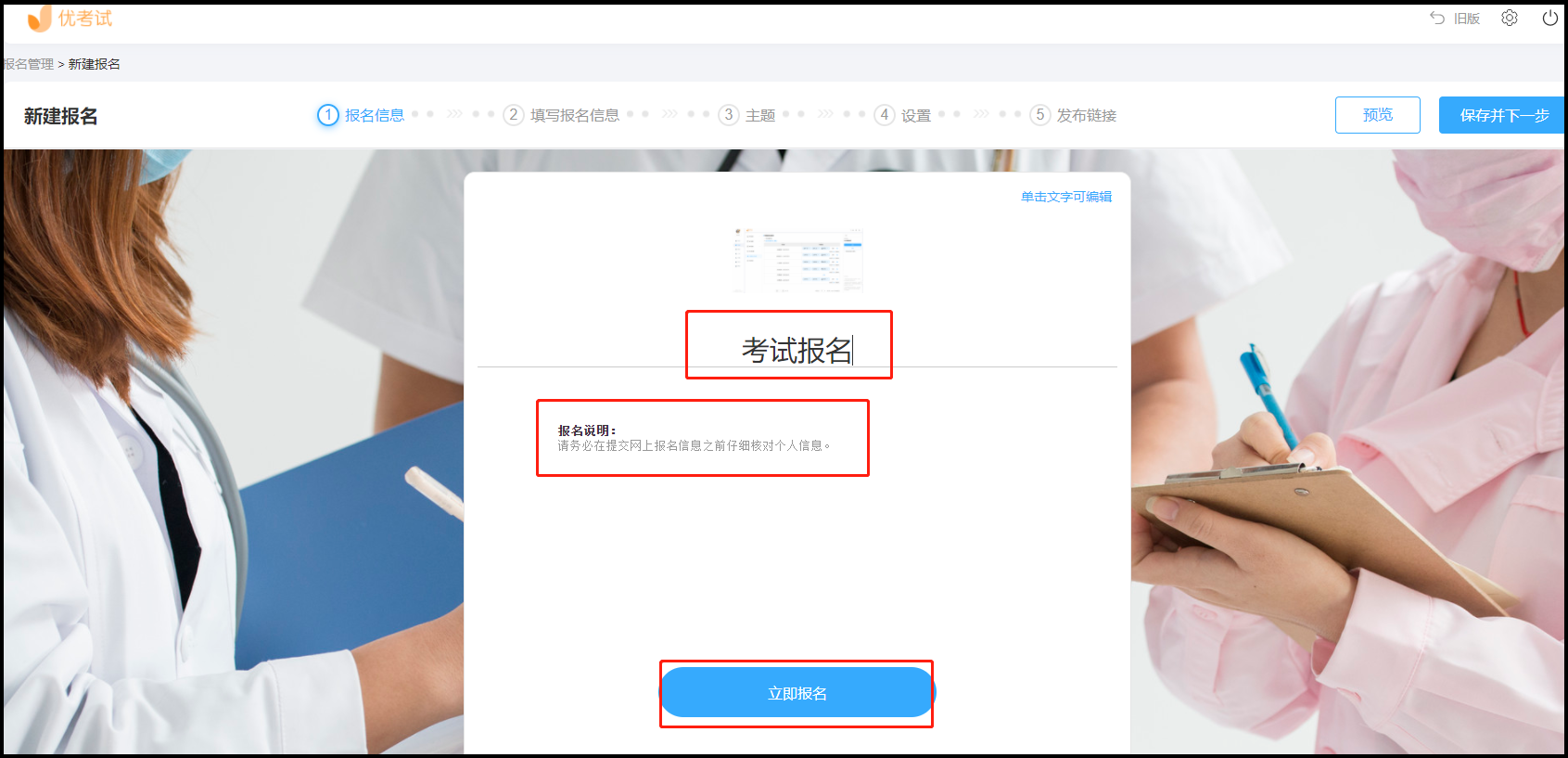
然后选择考生报名注册时需要填写的个人信息项;(蓝色表示登录字段,即考生可用此信息登录考试学习)
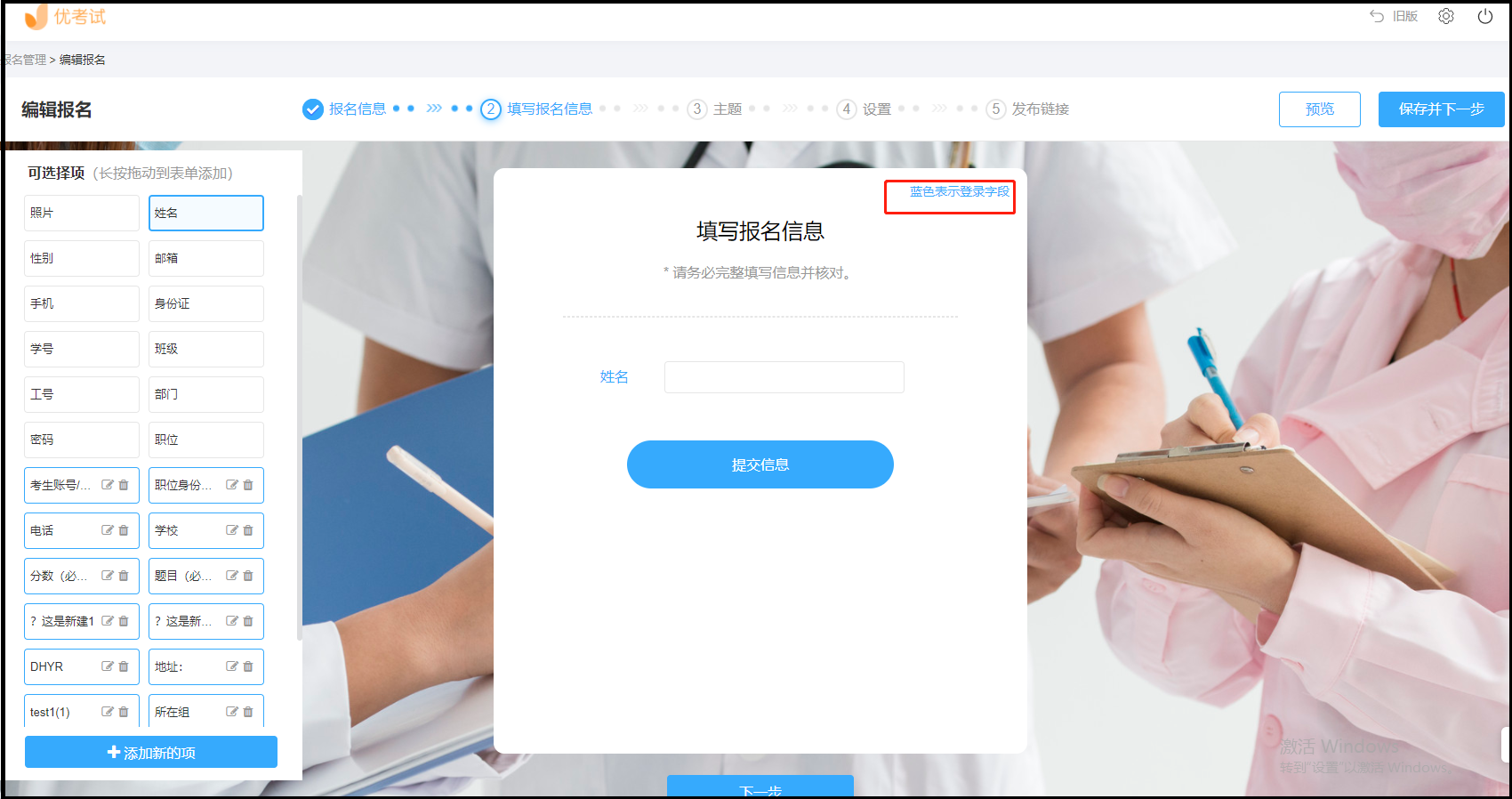
选择报名主题背景;可选择系统提供的主题背景,用户也可自主上传图片,自定义设置报名主题背景,打造专属的考试报名系统!

【报名到组】设置¶
- 指定组学习考试
提前创建考生组,设置付费时,可设置指定报名到该组,让考生先付费,再学习已创建的课程、考试,实现一次付费永久学习!
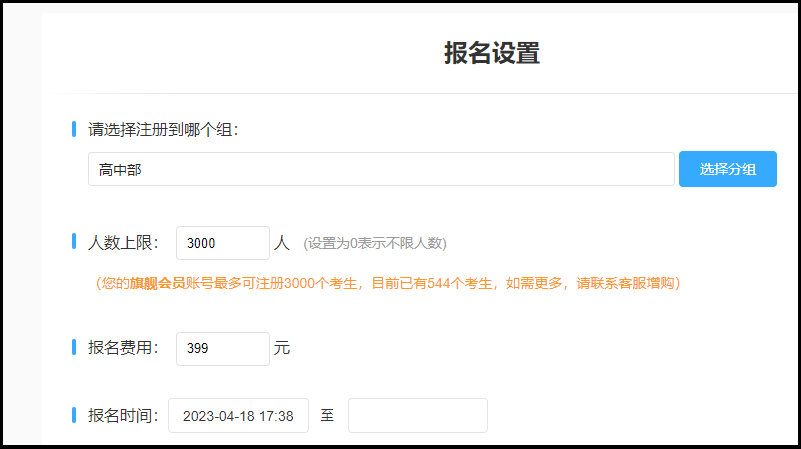
- 付费设置
要实现“一次付费,终身可学习”,可设置付费报名,考生需付费才能完成报名。考生报名到某个组后,设置课程、试卷该组考生可永久免费学习即可。
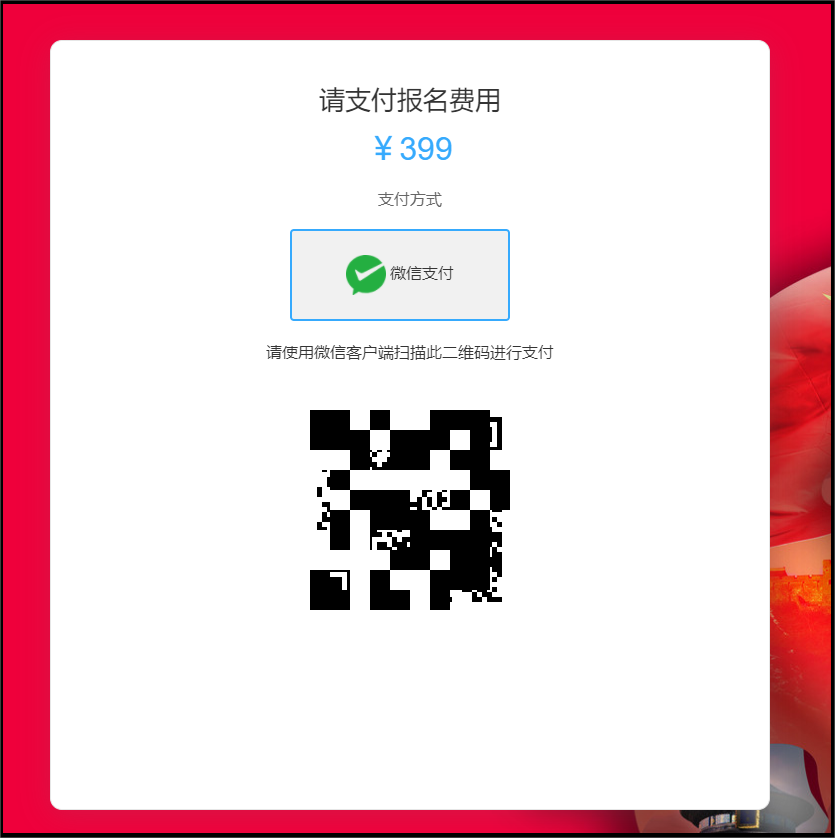
在报名列表可以清晰的看到报名的人数和报名收费收益情况。
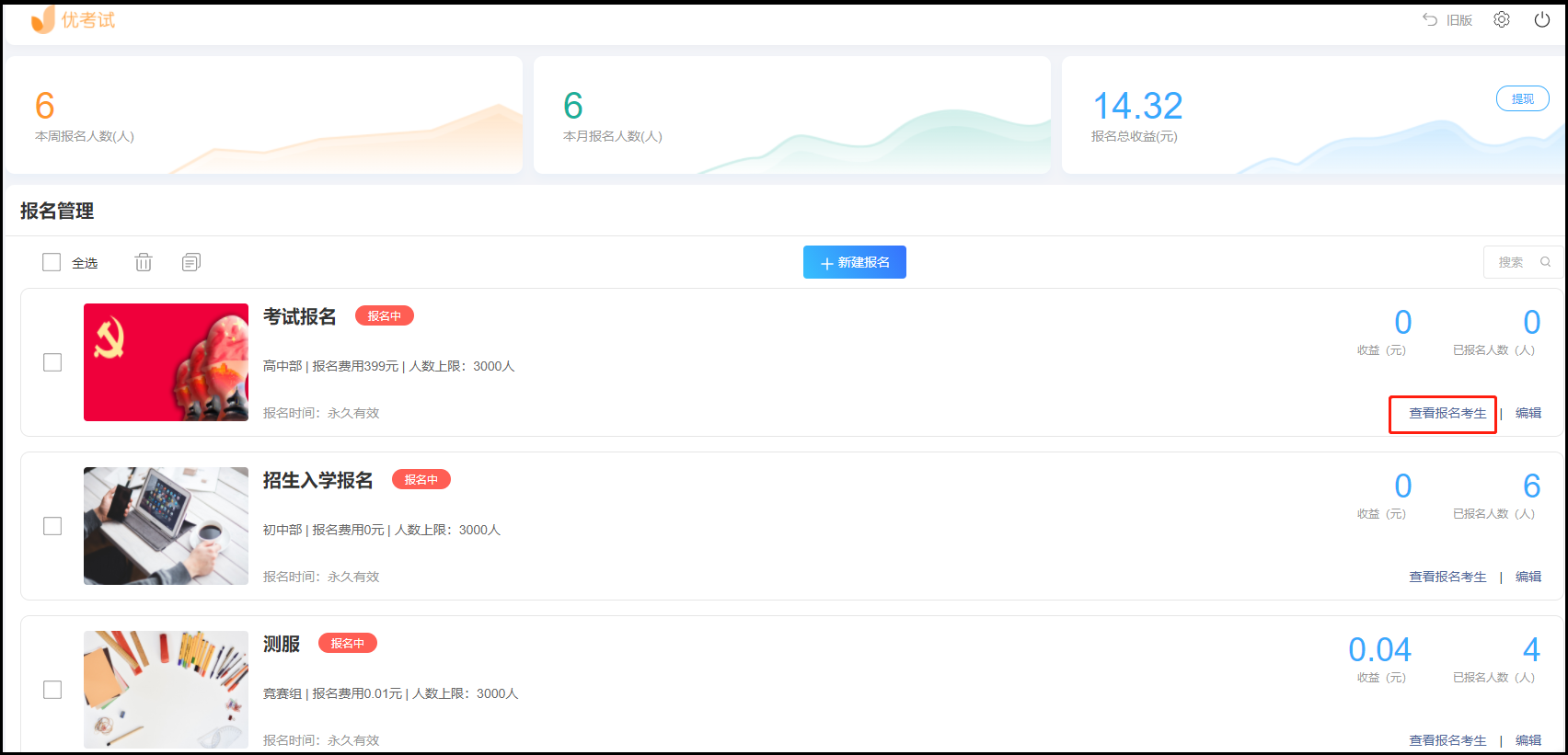
- 提示语设置
可自定义报名未开始、报名已结束、报名成功、报名失败的提示语。
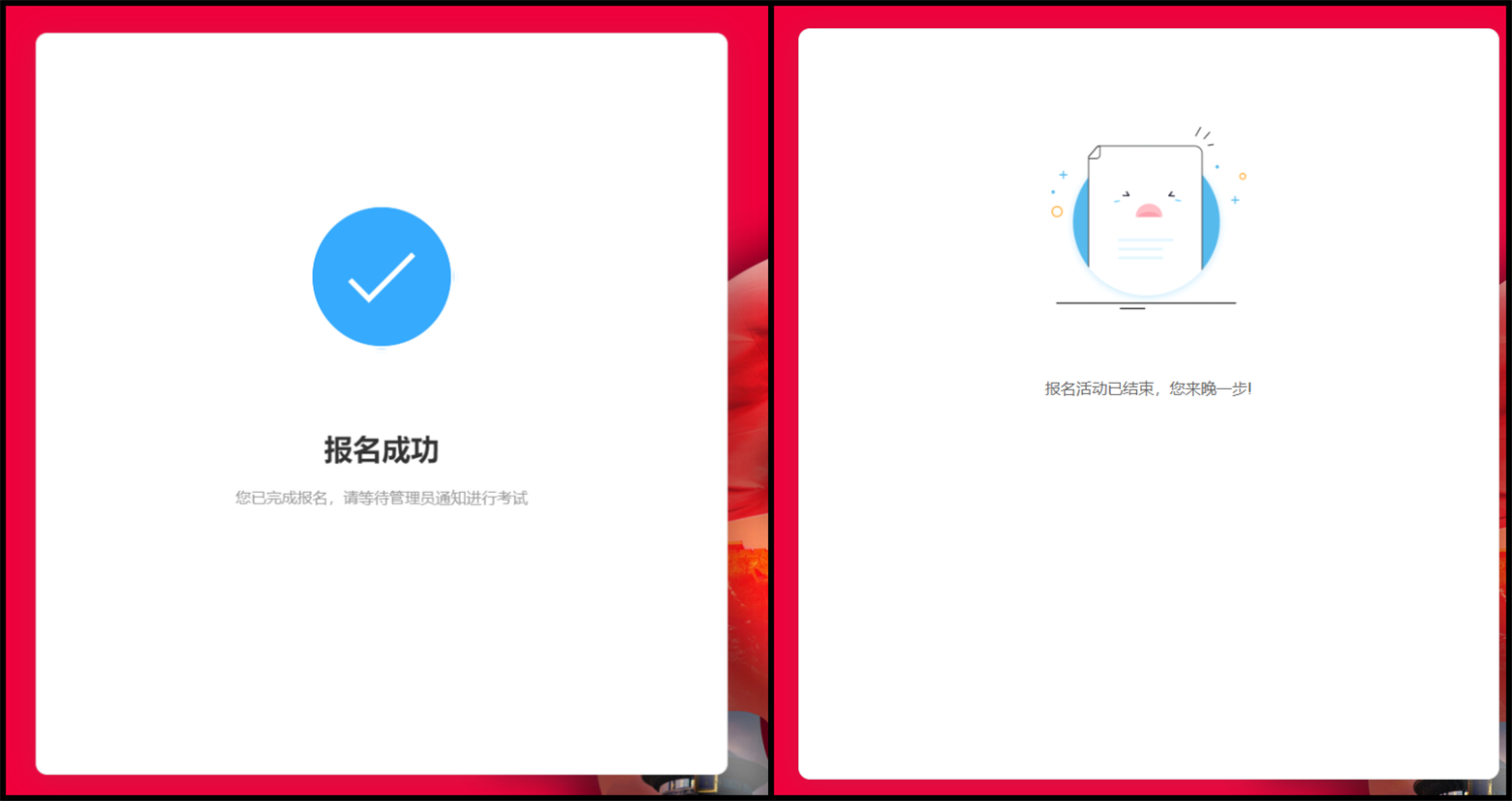
如何开启报名审核?¶
对很多用户来说,考生自主报名,是最便捷的添加考生的方式,考生只需输入报名所需信息项,就可以注册到相应的考生组。考虑到考生报名信息的准确性问题,优考试上线了【报名审核】功能,用户如果需要审核考生报名信息,可开启此功能,核对考生的报名信息。一起来看看如何使用【报名审核】功能吧!
一.如何开启报名审核功能?
在创建报名的【设置】处,若需要审核考生的报名信息,勾选【开启审核】即可。
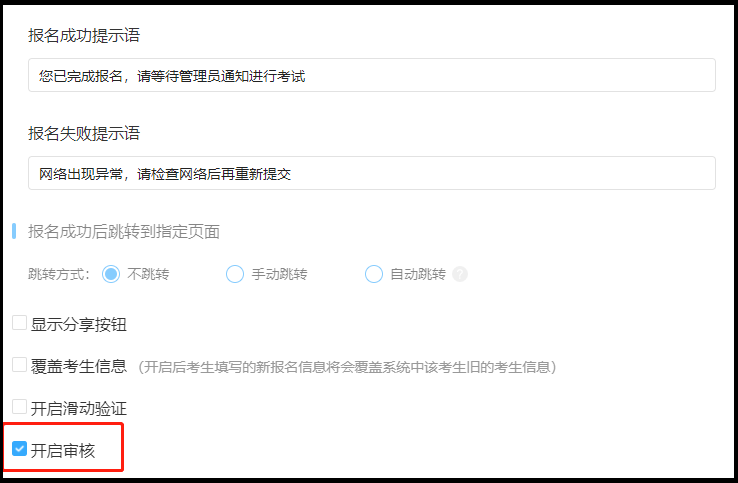
注:因为考生报名后需要管理员审核,审核通过后考生才有登录账号,因此若开启了审核则无法设置报名后的跳转链接。
二.如何审核考生报名信息?
考生填写个人信息、提交报名申请后,管理员在后台【报名管理】列表处,点击某一报名的【查看报名考生】;
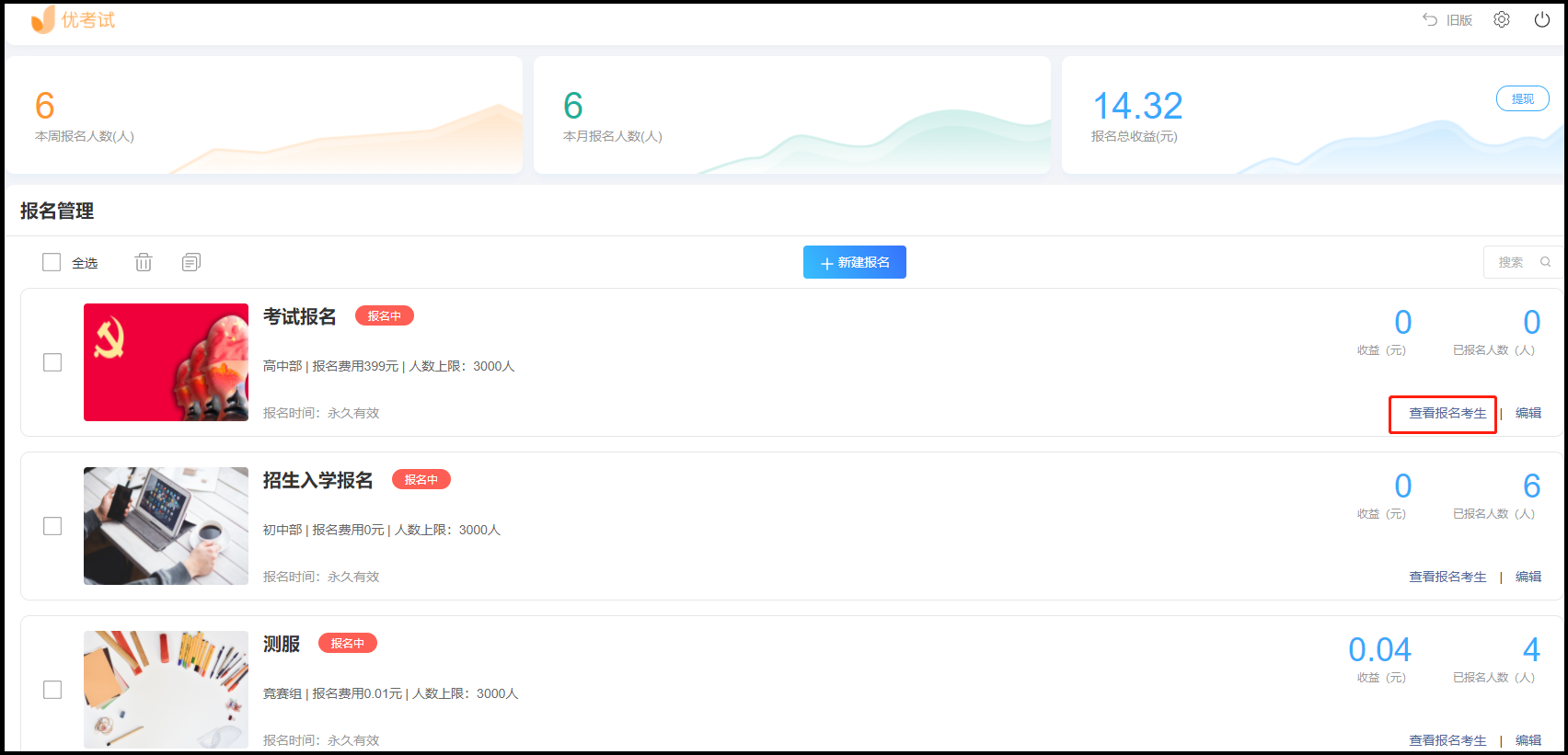
进入【查看报名考生】页面,即可看到提交了报名申请的考生,点击操作列的【审核】按钮,即可确认提交报名申请的考生相关信息;
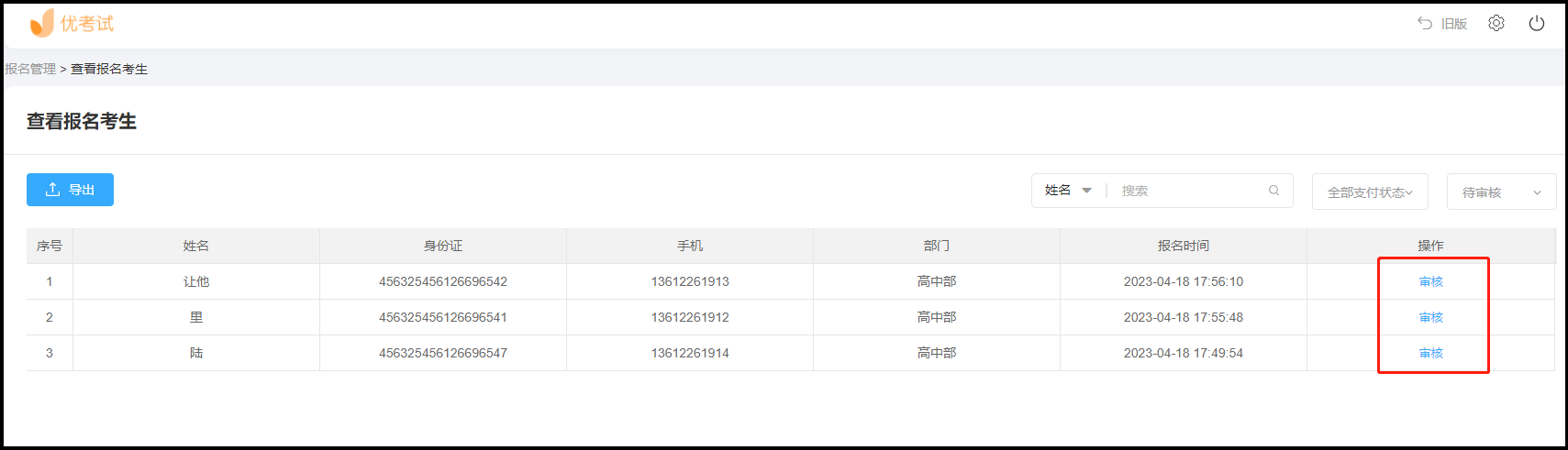
若有误则可拒绝通过,让考生重新提交报名申请;若无误则确认通过审核。
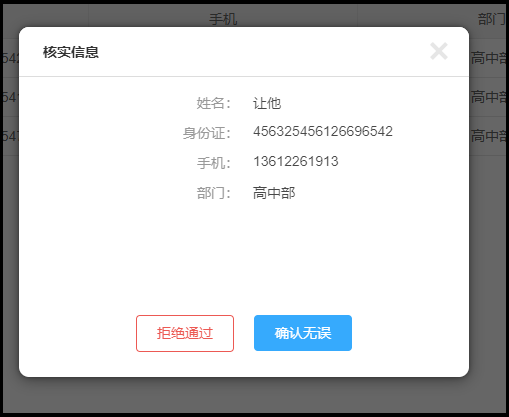
列表会显示考生的审核状态,分为【待审核】、【已通过】、【未通过】。
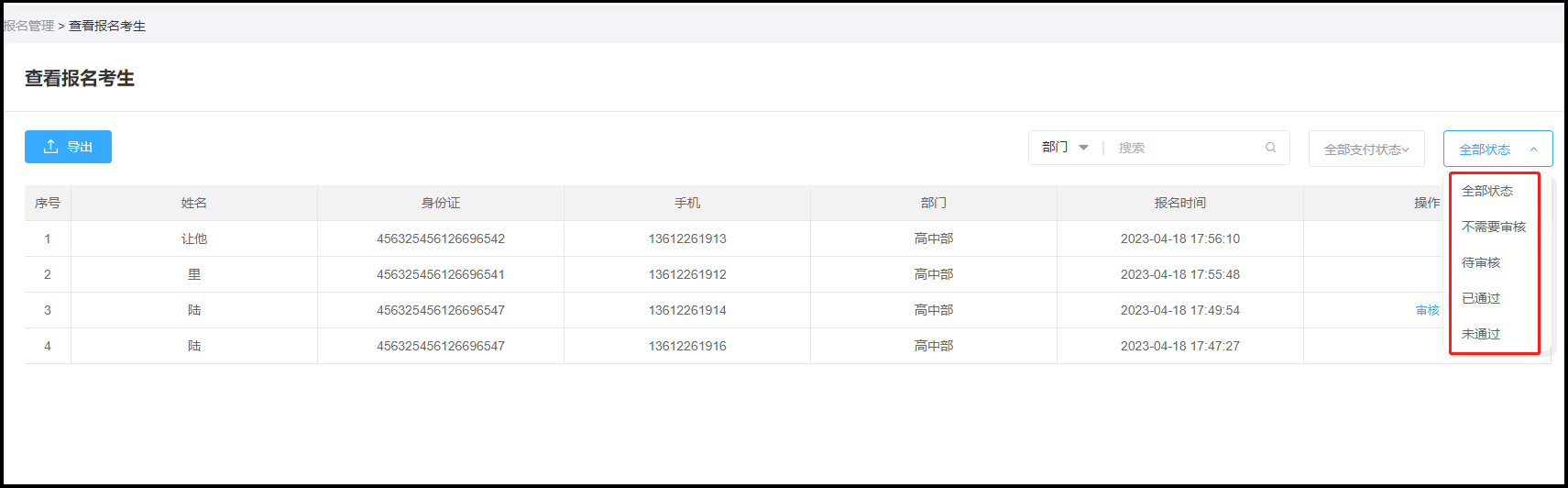
注:只有已通过审核的考生,方可在相应的考生组查到其信息;待审核或未通过审核的考生,则表示报名未成功,暂时无法获得考试账号。
考生如何查询报名结果¶
如何进入查询入口?
当用户开启了报名审核功能后,在考生打开链接时,即可在报名页面下方看到【查看报名审核状态】功能按钮,点击进入查询入口;
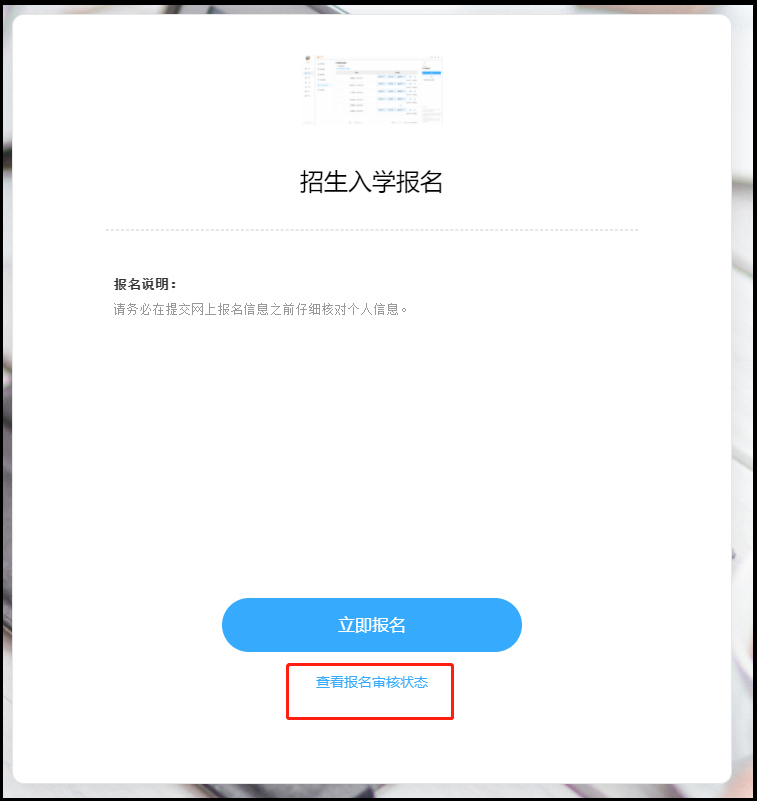
考生如何查看报名审核状态?
由上面的入口进入后,输入相应的个人信息,考生即可查看自己的报名审核状态。
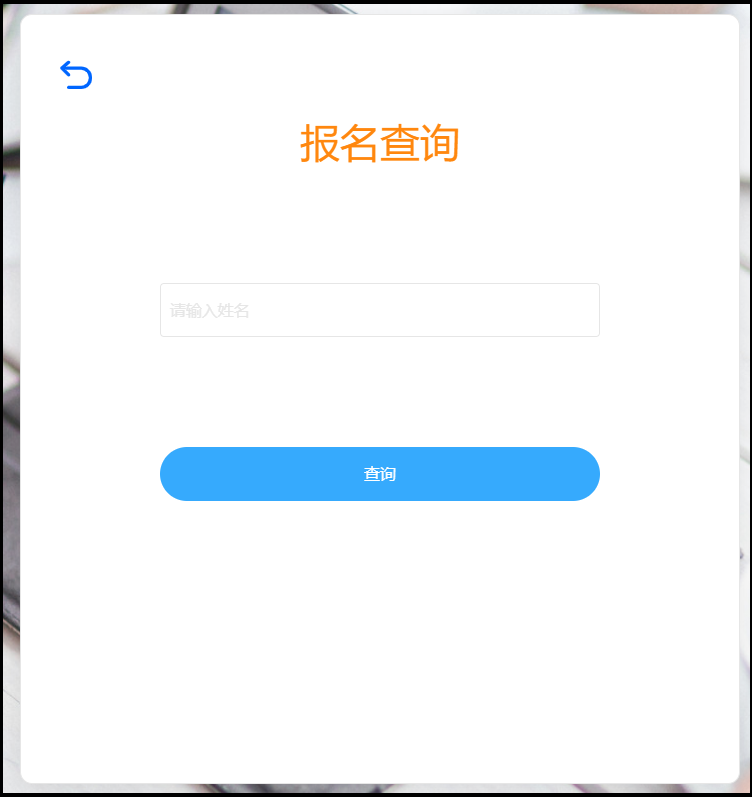
报名审核分为三种状态,若通过了审核则提示“报名成功”;若还未审核则提示“等待管理员审核”;若未通过审核,则提示“此次报名未通过”,那么管理员需通知考生重新填写信息、重新提交报名。
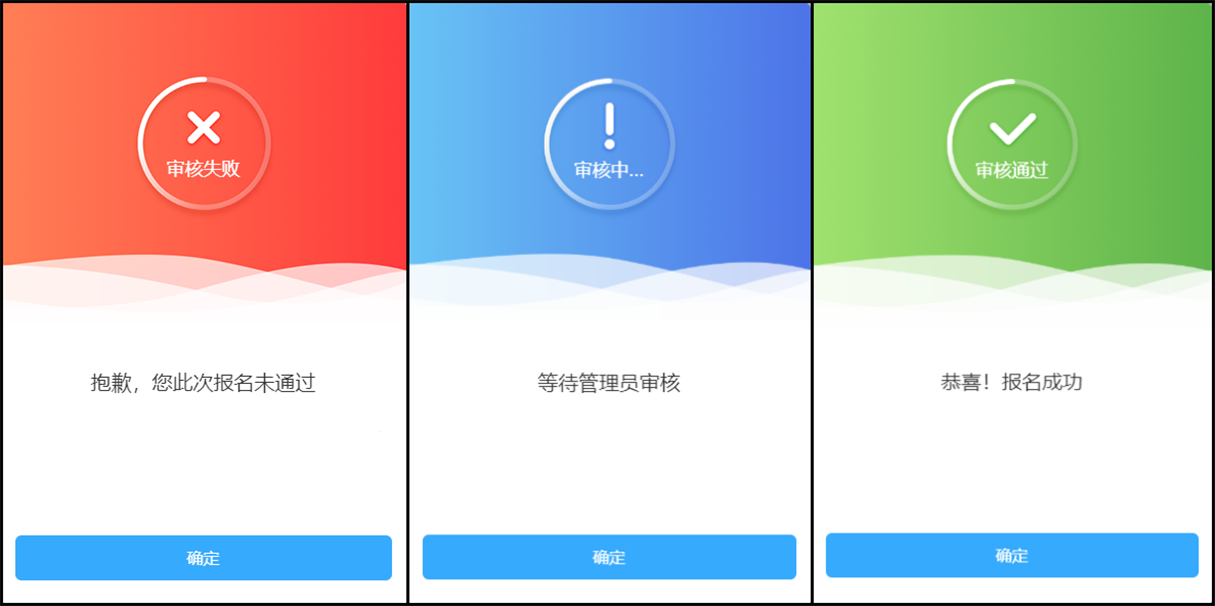
如何发布报名¶
创建报名后,系统将生成报名的链接和二维码,把链接或者二维码分享至微信、微博、QQ等,即可完成一个线上报名系统的搭建了!